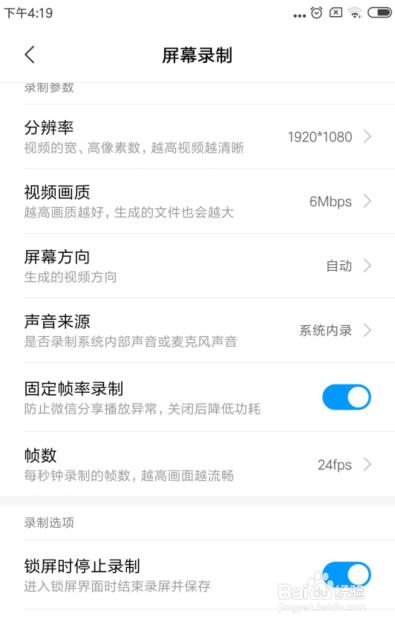1、我们打开小米手机,在系统工具中选择屏幕录制的应用进入。
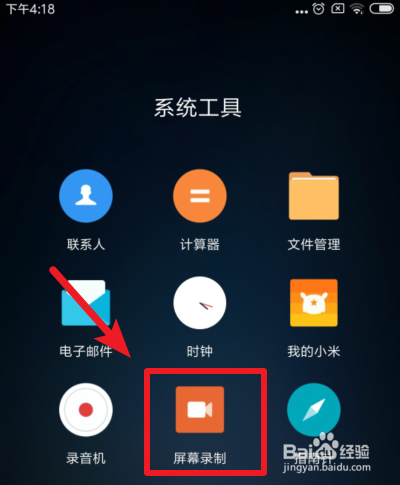
3、进入以后,桌面会显示录制的悬浮窗,我们点击红色的录制圆圈即可开始录制。
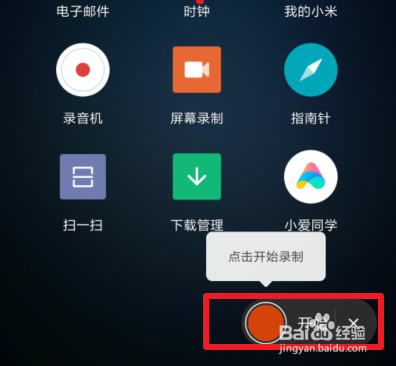
5、结束后,录制的视频会显示在屏幕的右侧,我们可以点击进入观看。

7、在设置菜单内,也可以根据自己的情况设置更多的屏幕录制功能。
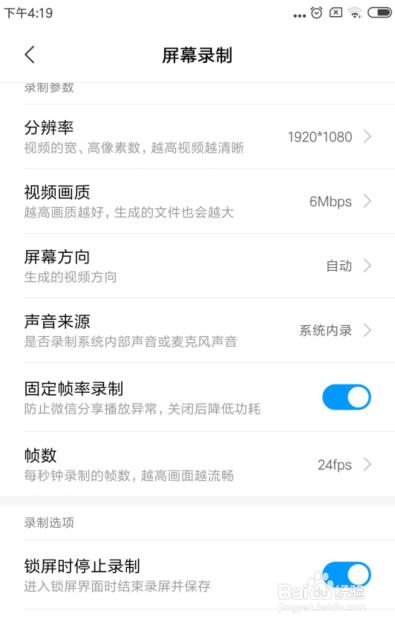
1、我们打开小米手机,在系统工具中选择屏幕录制的应用进入。
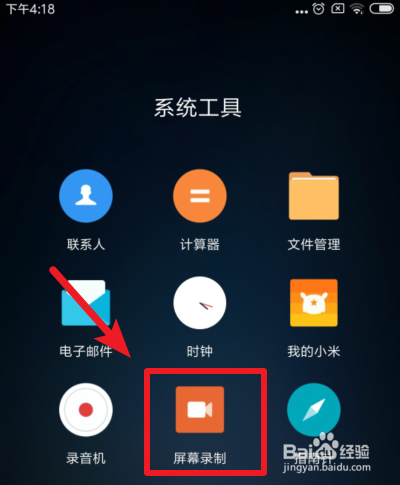
3、进入以后,桌面会显示录制的悬浮窗,我们点击红色的录制圆圈即可开始录制。
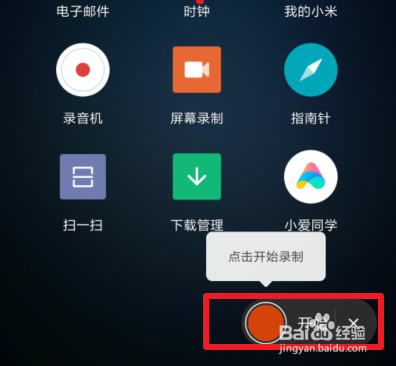
5、结束后,录制的视频会显示在屏幕的右侧,我们可以点击进入观看。

7、在设置菜单内,也可以根据自己的情况设置更多的屏幕录制功能。